Cum se introduce sau elimina o imagine din Excel
Foarte des în documentul de lucru un utilizator poate avea pentru a insera o imagine, sau, dimpotrivă, salvați-l pe computer. De exemplu, ați introdus sau prețul de catalog și ilustrațiile conținute în ea, trebuie să completați un magazin online. Poate părea că este destul de ușor, dar multe provocări se confruntă în încercarea de a le scoate din document în format Excel. Să aflăm ce acțiuni să ia pentru a introduce sau elimina imaginea din Excel rapid și ușor.

Introduceți o fotografie sau o imagine
Pentru a pune o cifră pe foaia, selectați fila „Inserare“, acolo veți găsi zona „Pictures“. Selectați celula. în care doriți să inserați, faceți clic pe „imagine“ sau „imagine“ din meniul care apare, selectați imaginea dorită. În mod implicit, se deschide folderul „imagini“, care, de obicei, salvează toate fișierele descărcate de pe Internet. Dacă imaginea dorită se află în altă parte, după meniul de tranziție „Picture“, uita-te pentru o fereastra care apare în partea stângă. Aceasta este structura rădăcină a tuturor mass-media și foldere localizate pe computer. Datorită ei, puteți găsi exact dosarul în care ați salvat imaginea.
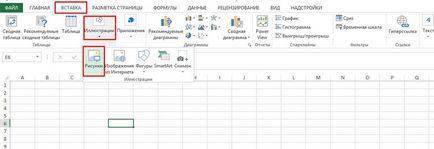
Deschideți imaginea poate fi supus la tot felul de schimbări. de exemplu, creșterea, scăderea sau inversare. Făcând clic pe imagine, și, astfel, selectarea acesteia, veți observa că acesta va fi inclus într-un cadru cu cercuri și pătrate. Trăgându-le, vă va mări sau micșora dimensiunea imaginii, iar cercul verde din partea de sus vă permite să-l implementați cum doriți. De asemenea, modelul poate fi supus unei setări mai grave prin evidențierea și făcând clic pe butonul din dreapta al mouse-ului si din meniul contextual, selectați „dimensiunea și poziția“. În fereastra care apare furnizează informații cu privire la dimensiunea imaginii originale, este posibil să se stabilească parametrii exacți de înălțime, lățime și rotație. Dacă este de dorit să se păstreze proporțiile imaginii, bifați elementele „Menținerea raportului de aspect“ și „în raport cu dimensiunea originală.“ Aceste setări sunt destinate în primul rând pentru a modifica dimensiunea și forma, cu toate acestea, puteți modifica, de asemenea, imaginea în sine, dându-i, de exemplu, o anumită nuanță sau, mai general, pentru a vopsi. Selectarea acestuia, în partea de jos, veți vedea opțiunea „Format imagine.“ Aici aveți acces la funcțiile de imagine pentru intrarea în drepturi umbră, stabilirea culorii și unghiul de incidență sale. În plus, puteți ajusta reflexia prin reglarea direcției în care se va reflecta, dimensiunea, opacitatea, distanța, și așa mai departe. D. De fapt, există o mare varietate de parametri, dintre care ajustare în cele din urmă va fi capabil de a schimba imaginea drastic.

Salvarea imaginilor, fotografii și așa mai departe. D.
Deci, ne-am dat seama cum de a copia imaginea și lipiți-l în document, dar altele decât că, în cazul în care a aflat și modul în care aceasta poate schimba subiectul său. Cu toate acestea, uneori, se pune întrebarea, cum „trage“ sau a salva imaginile pe care sunt amplasate în descărcate de pe Internet un document în format Excel? Există mai multe opțiuni.
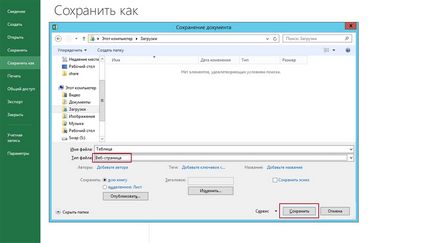
Pașii de mai sus vă va ajuta în rezolvarea problemei de conservare și se introduce o varietate de imagini în documente în format Excel, iar unele dintre ele sunt aplicabile în Word.